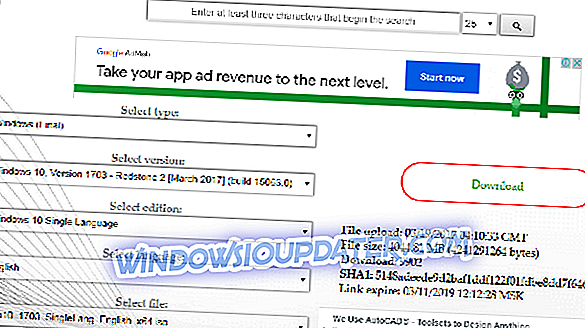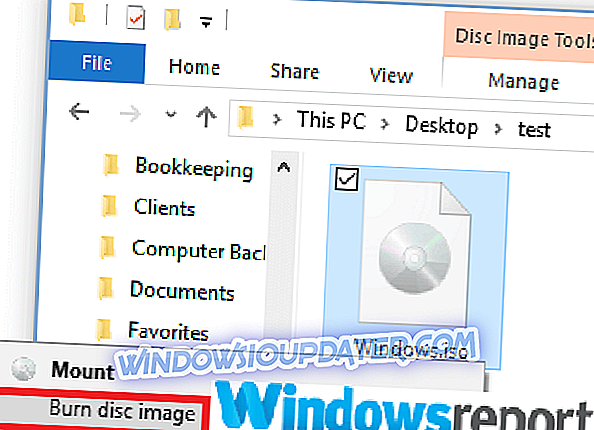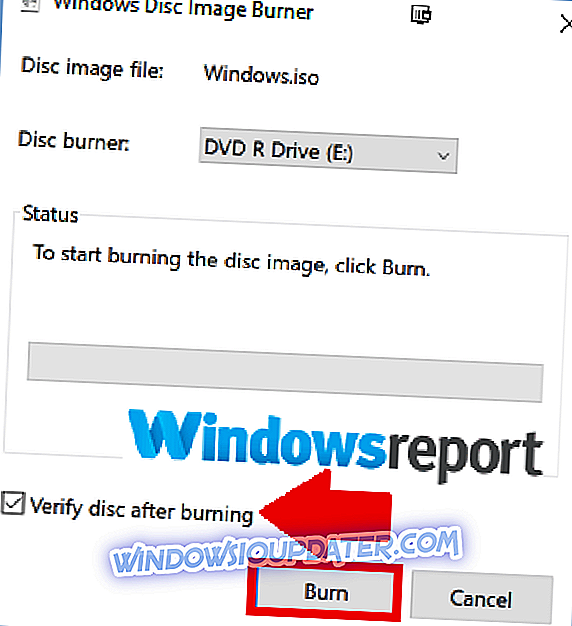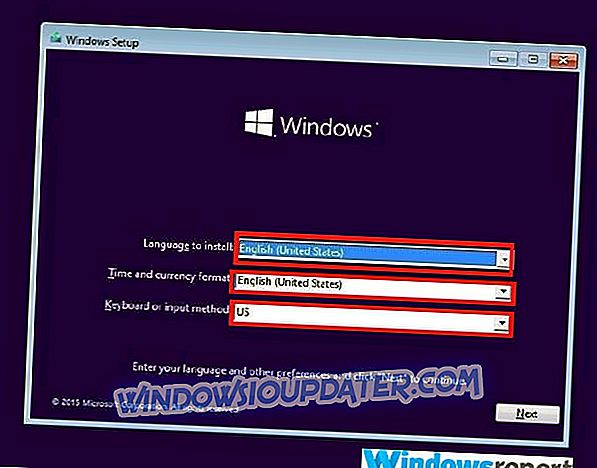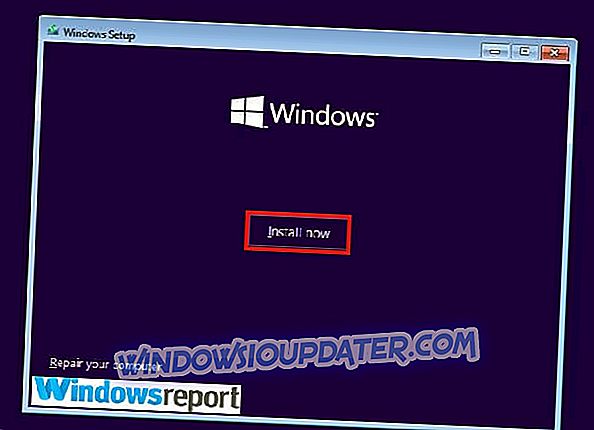इससे पहले कि हम विंडोज 10 होम सिंगल लैंग्वेज को डाउनलोड और इंस्टॉल करने का तरीका देखें, आइए देखें कि यह क्या विशिष्ट है।
अब, Microsoft ने कुछ मार्केट सेगमेंट के लिए डिज़ाइन किए गए प्रत्येक के साथ विंडोज 10 के कई संस्करण जारी किए।
वहाँ सभी शक्तिशाली विंडोज 10 परम, प्रो, उद्यम, शिक्षा, गेमिंग संस्करण (शायद), और दूसरों के बीच घर है।
चलो बाद की बात करते हैं।
विंडोज 10 (सिंगल लैंग्वेज) अनिवार्य रूप से विंडोज 10 होम पैकेज का हिस्सा है और अक्सर ज्यादातर विंडोज 10 लैपटॉप में प्रीइंस्टॉल्ड आता है।
इसमें पारंपरिक होम संस्करण के कुछ अंतर हैं - उनमें से मुख्य यह है कि ऑपरेटिंग सिस्टम केवल एक सिस्टम भाषा विकल्प प्रदान करता है।
यह इसका सबसे बड़ा लाभ है क्योंकि आपकी विंडोज़ कई भाषा पैक के साथ अनावश्यक रूप से बंद नहीं होगी जिसे आप शायद ही कभी उपयोग कर सकते हैं।
दूसरी ओर, संपीड़ित सेटअप के कारण उच्च संस्करणों की तुलना में इसका GUI प्रतिबंधित है।
सब सब में, इसकी सादगी काफी आकर्षक है ताकि आप इसे आज़माना चाहें।
तो, आप विंडोज 10 होम सिंगल लैंग्वेज को कैसे डाउनलोड और इंस्टॉल करते हैं?
डाउनलोड विंडोज 10 होम सिंगल लैंग्वेज
Microsoft कुछ बिल्ड्स में विंडोज 10 होम सिंगल लैंग्वेज की आपूर्ति करने में विफल रहता है और इसके बजाय इसे फॉल्स क्रिएटर सहित चुनिंदा अपडेट में रखना पसंद करता है।
उस ने कहा, विंडोज 10 होम सिंगल लैंग्वेज आईएसओ फाइल डाउनलोड के लिए कई चैनलों के माध्यम से उपलब्ध है।
यहाँ विंडोज 10 घर एकल भाषा डाउनलोड और स्थापित करने का तरीका बताया गया है:
कदम:
- इस विंडोज़ 10 होम सिंगल लैंग्वेज ISO लिंक पर जाएँ।
- जब आप इस पृष्ठ पर आते हैं, तो निम्नलिखित चयन करें:
- प्रकार चुनें: विंडोज (अंतिम)।
- संस्करण का चयन करें: विंडोज 10, संस्करण 1703
- संस्करण का चयन करें: विंडोज 10 एकल भाषा
- भाषा का चयन करें: आपकी पसंदीदा भाषा, उदाहरण के लिए, अंग्रेजी
- फ़ाइल का चयन करें: Windows 10 1703 SingleLang_English_64.iso (या 32-बिट मशीनों के लिए 32bit.iso)
- अंत में, डाउनलोड पर क्लिक करें
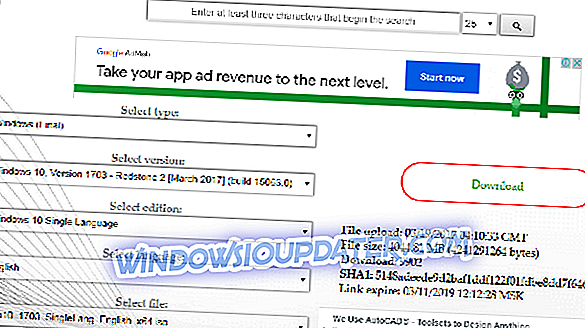
फिर फ़ाइल डाउनलोड के रूप में प्रतीक्षा करें। आपके इंटरनेट कनेक्शन के आधार पर इसमें कुछ समय लग सकता है।
डाउनलोड पूरा होने के बाद विंडोज 10 होम सिंगल लैंग्वेज बूटेबल मीडिया बनाने के लिए आपको अपनी आईएसओ इमेज फाइल को डीवीडी / यूएसबी फ्लैश ड्राइव में जलाना होगा।
यहां कैसे:
- अपने ऑप्टिकल (लिखने योग्य) ड्राइव में अपनी खाली डीवीडी / यूएसबी ड्राइव डालें।
- विंडोज 10 होम सिंगल लैंग्वेजो फाइल पर राइट-क्लिक करें और बर्न डिस्क इमेज पर क्लिक करें ।
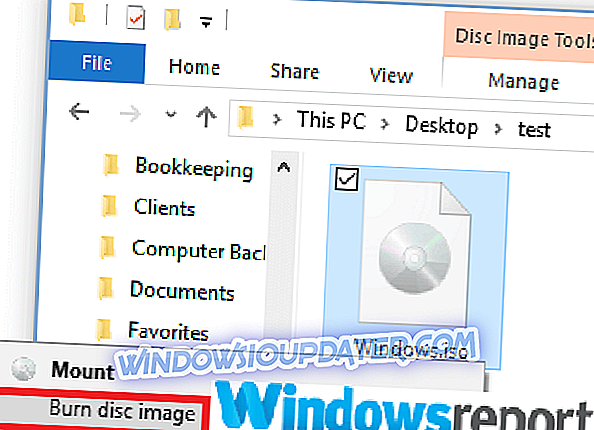
- जलने के बाद डिस्क को सत्यापित करें पर क्लिक करें यह सुनिश्चित करने के लिए कि आपका आईएसओ सही ढंग से जला दिया जाएगा।
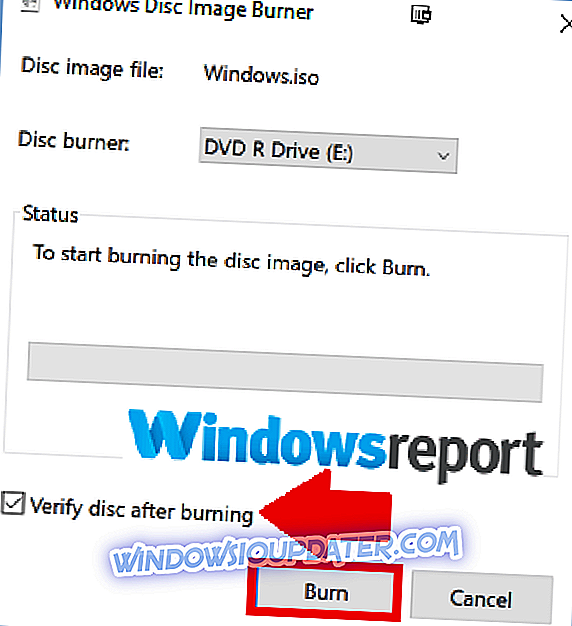
- बर्न का चयन करें (जैसा कि ऊपर दिखाया गया है)।
विंडोज डिस्क इमेज बर्नर को बाकी काम करना चाहिए।
आप विंडोज 10 के लिए मुफ्त जलने वाले सॉफ़्टवेयर का भी उपयोग कर सकते हैं जैसे कि आशाम्पू।
विंडोज 10 होम सिंगल भाषा स्थापित करें
एक बार जब आपका मीडिया सेट हो जाता है, तो उस पीसी में संबंधित ड्राइव में डिस्क / यूएसबी डालें जिसे आप इंस्टॉल करना चाहते हैं।
फिर:
- अपने कंप्यूटर पर स्विच करें और डिस्क से बूट करने के लिए उपयुक्त कुंजी दबाएं।

- विंडोज लोगो स्क्रीन पर पॉप अप होता है।
- समय, कीबोर्ड विधि और अपनी भाषा चुनें (जैसा कि आपने डाउनलोड करते समय चुना था), फिर अगला क्लिक करें।
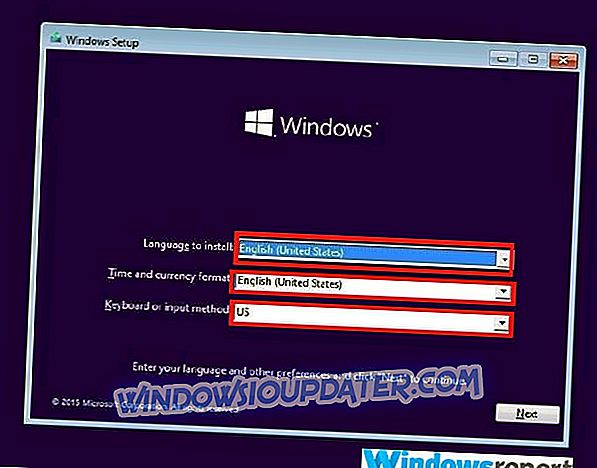
- अभी इंस्टॉल पर क्लिक करें।
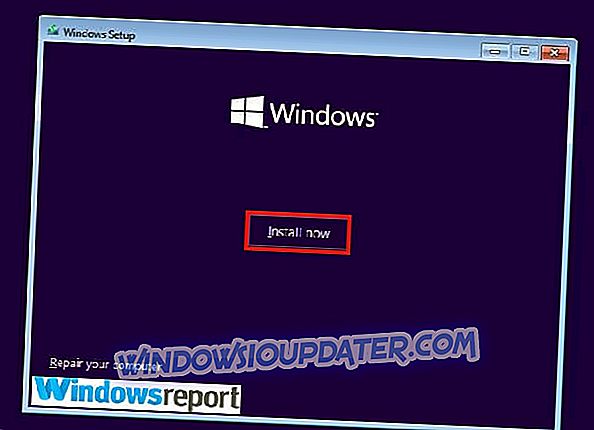
- आपको स्थापना के दौरान कुछ बार विंडोज उत्पाद कुंजी के लिए कहा जाएगा। इसे टाइप करने के लिए आगे बढ़ें या बाद में ऐसा करें ।
- लाइसेंस की शर्तें स्वीकार करें और फिर अगला चुनें ।
- स्थापना चरणों के प्रकार पर शेष चरणों के माध्यम से चलाएं ( केवल कस्टम-इंस्टॉल्ड-उन्नत विंडोज का चयन करना याद रखें ) ।

9. विंडोज 10 होम सिंगल लैंग्वेज स्वचालित रूप से पूरा हो जाएगा जब किया जाता है।

आपकी मशीन सभी इंस्टॉलेशन चरणों को पूरा करने के बाद, जांच लें कि डिवाइस मैनेजर से सभी आवश्यक डिवाइस ड्राइवर जोड़े गए हैं।
आप लापता ड्राइवरों के लिए डिवाइस निर्माता की सहायता वेबसाइट पर जा सकते हैं या अपडेटिंग प्रक्रिया को आसान बनाने के लिए किसी भी ड्राइवर अपडेटर सॉफ़्टवेयर को तैनात कर सकते हैं।
यह है कि आप विंडोज 10 होम सिंगल लैंग्वेज को कैसे डाउनलोड और इंस्टॉल करते हैं।
संबंधित आलेख:
- कुछ कष्टप्रद रिबूट मुद्दों को ठीक करने के लिए विंडोज 10 v1903 आईएसओ डाउनलोड करें
- कैसे करें: विंडोज 10 त्वरित उपयोगकर्ता गाइड डाउनलोड करें
- विंडोज 10 आइकन पैक कैसे डाउनलोड करें